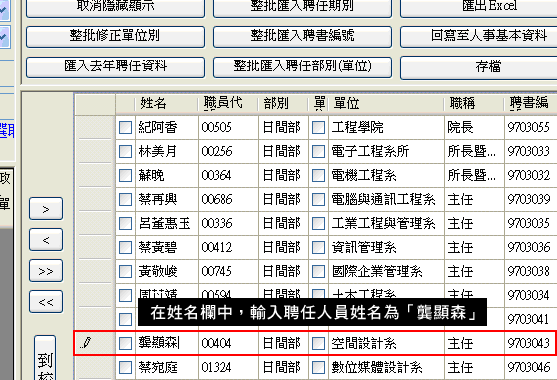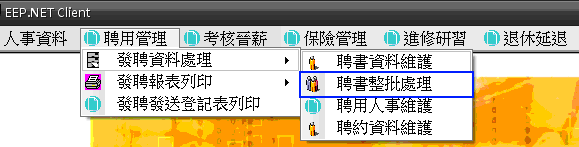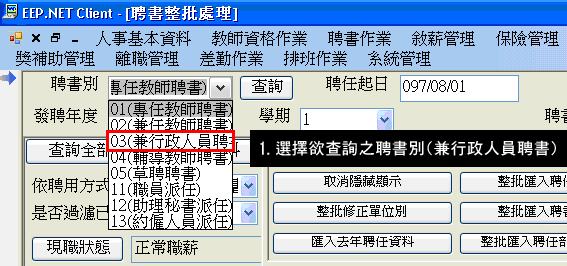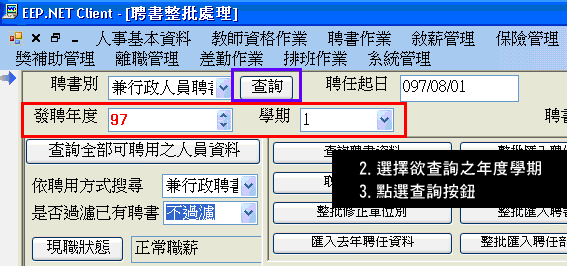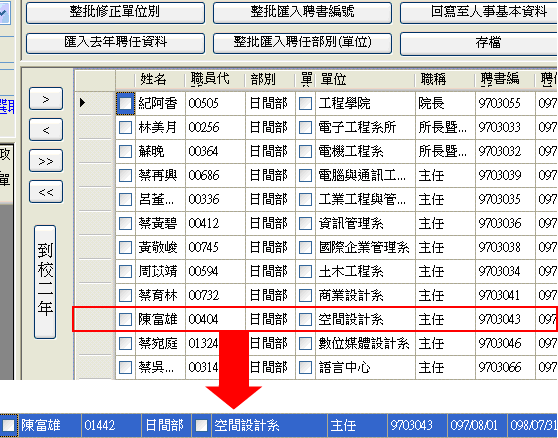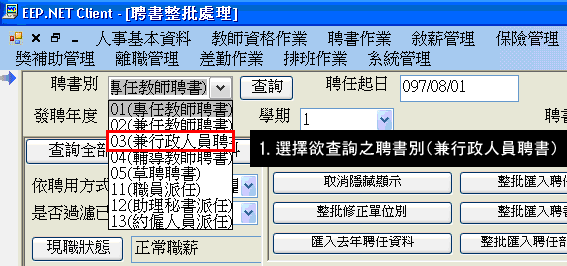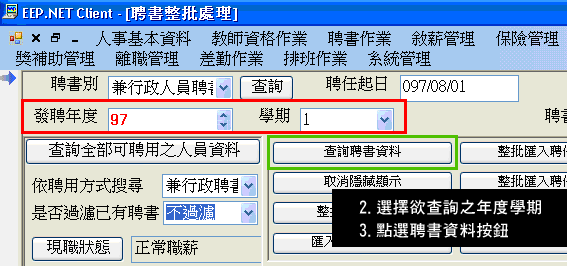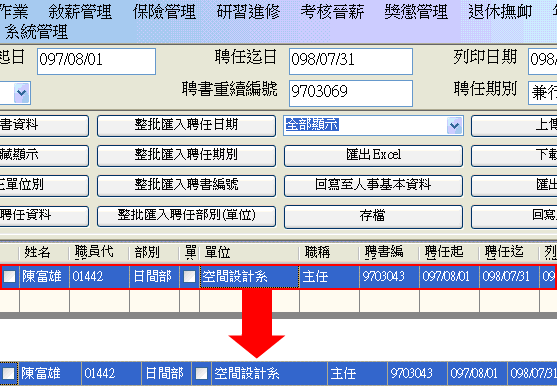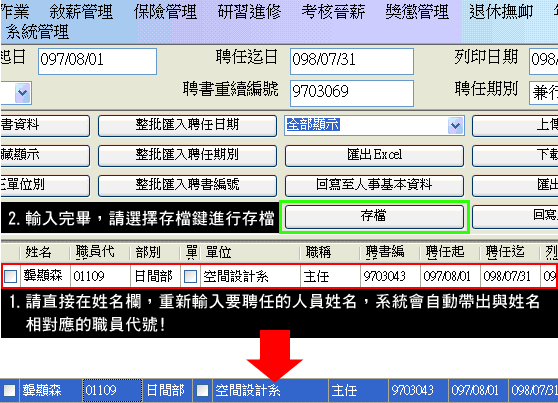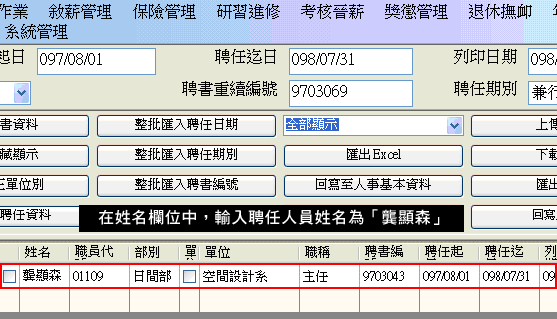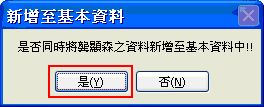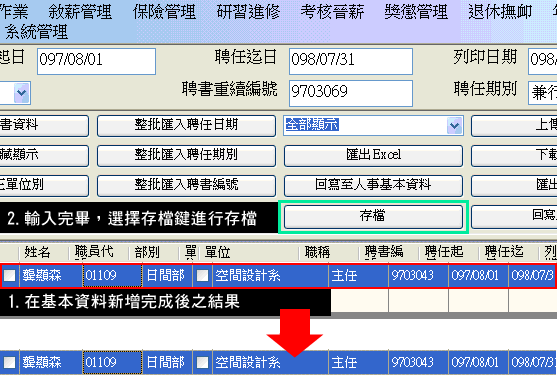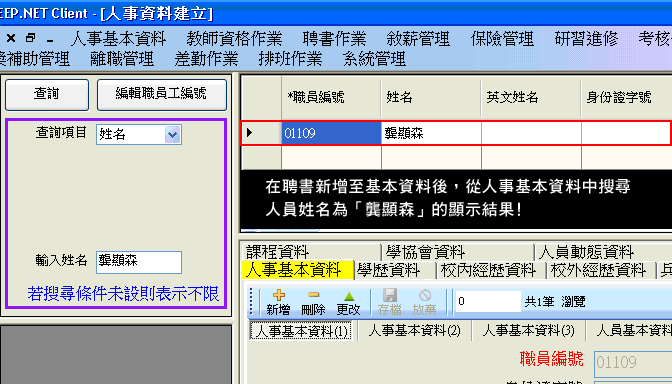Question:
當有更換聘任人選的需要,但學校已經完成97學年度-兼行政人員聘書的聘任資料時,
請問該如何對那筆聘任資料,進行聘任人選的修改?
底下以空間設計系主任「陳富雄」,要更換為「龔顯森」為例,為您說明資料修改的步驟。
Answer:
[步驟一]
請點選《聘用管理→ 發聘資料處理→ 聘書整批處理》以登入「聘書整批處理」頁。
然後,利用頁面上的查詢功能,找出準備進行修改的資料。
而聘任資料查詢方式,分為「全部查詢」和「單筆查詢」二種。
1.使用「全部查詢」時-
請先選擇要查詢的聘書別(兼行政人員聘書),並輸入要查詢的發聘年度、學期,再點選「查詢」鍵。
2.使用「單筆查詢」時-
請選擇要查詢的聘書別(兼行政人員聘書),並輸入要查詢的發聘年度、學期,再點擊「查詢聘書資料」按鈕。
接著請在小視窗的「姓名」一欄上,輸入欲查詢者的姓名。
最後,按下「確定」鍵開始搜尋。
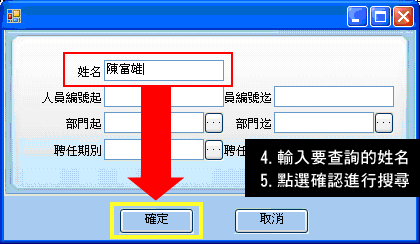
[步驟二]
在上一階段使用查詢的方式,找出準備要修改的資料後,再來就是變更聘任的人選。
請直接在該筆資料的「姓名」欄上,重新輸入欲更換的聘任人員姓名。(例如:輸入「龔顯森」)
系統會依照所輸入的姓名內容,自動和人事基本資料進行互相勾稽。
接下來,可能會出現以下三種狀況:
【狀況a】
當所輸入的人員姓名,在人事基本資料中「只有一位同名同姓」之人員,則系統將會直接帶出「與該姓名
相對應」 的職員代號。
輸入完畢後,請選擇「存檔」鍵,將已修改完成的資料存檔。
【狀況b】
若所輸入的人員姓名,在人事基本資料中「有多位同名同姓」之人員,則會出現「姓名相同資料」提示視窗。
使用者必須從提示視窗中,選擇出真正要聘任的那一位人員。
在選擇出真正要聘任的人員後,系統才會自動帶出該位人員的職員代號。
動作完成,同樣請選擇「存檔」鍵,將已修改完成的資料存檔。
系統會出現「姓名相同資料」的提示視窗。
此功能在於提醒使用者,目前人事基本資料中,一共有三位人員姓名都是「龔顯森」。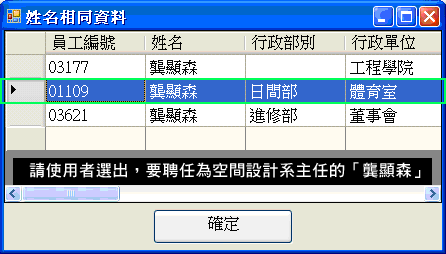
再請使用者從中選出,要聘任為空間設計系主任的那位「龔顯森」。
(員工編號為01109的龔顯森,即為此次的聘任人選) 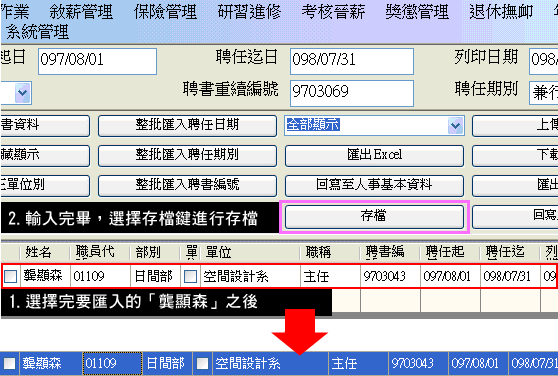
【狀況c】
如果所輸入的人員姓名,在人事基本資料中「沒有該位人員的基本資料」,則系統會出現「新增至基本資料」
的詢問視窗。